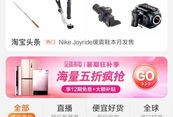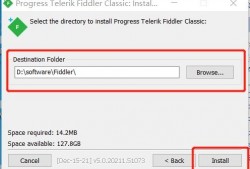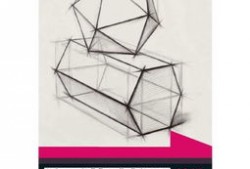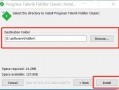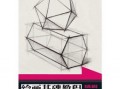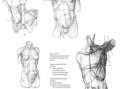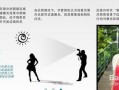宏零基础入门教程
- 教程大全
- 2025-08-19
- 1
轻松掌握Excel编程技巧
随着现代社会对数据分析能力要求的不断提高,Excel已经成为了广大职场人士必备的技能之一,而Excel中的宏功能,更是能够帮助我们自动化处理繁琐的重复性工作,提高工作效率,本文将为大家带来一份宏零基础入门教程,帮助大家轻松掌握Excel编程技巧。
什么是宏?
宏(Macro)是Microsoft Office软件中的一种自动化工具,可以将一系列操作录制下来,形成一个可重复执行的程序,在Excel中,我们可以通过录制宏、编写VBA代码等方式,实现各种自动化功能。
宏零基础入门教程
认识Excel宏
我们需要在Excel中打开“开发者”选项卡,点击“宏”按钮,进入宏管理器,我们可以看到已经录制好的宏列表,以及宏的详细信息。
录制宏
录制宏是学习宏编程的第一步,以下是录制宏的步骤:

(1)打开Excel工作簿,选择需要录制的操作。
(2)在“开发者”选项卡中,点击“录制宏”。
(3)在弹出的“录制宏”对话框中,输入宏名称,选择保存位置,点击“确定”。
(4)进行需要录制的操作。
(5)完成操作后,在“开发者”选项卡中,点击“停止录制”。
我们已经完成了一个简单的宏录制。
运行宏
录制好宏后,我们可以在“宏”对话框中选择该宏,然后点击“运行”按钮,即可执行宏。
编写VBA代码
录制宏只是宏编程的一种方式,我们可以通过编写VBA代码来创建更加复杂的宏,以下是编写VBA代码的基本步骤:
(1)打开Excel工作簿,在“开发者”选项卡中,点击“Visual Basic”。
(2)在弹出的VBA编辑器中,选择一个工作簿对象,Sheet1”。
(3)双击该对象,进入代码编辑界面。
(4)在代码编辑界面中,我们可以编写VBA代码,实现各种功能。
以下是一个简单的VBA代码示例,用于实现计算两列数据的平均值:
Sub 计算平均值()
Dim 总和 As Double
Dim 数量 As Integer
Dim 平均值 As Double
总和 = 0
数量 = 0
For i = 1 To 10
总和 = 总和 + Sheet1.Range("B" & i).Value
数量 = 数量 + 1
Next i
平均值 = 总和 / 数量
Sheet1.Range("D1").Value = 平均值
End Sub保存和加载宏
编写好VBA代码后,我们需要将其保存到Excel工作簿中,在VBA编辑器中,点击“文件”菜单,选择“保存工作簿”或“另存为”,即可保存宏。
如果需要加载宏,可以在“开发者”选项卡中,点击“宏”按钮,进入“宏”对话框,选择需要加载的宏,然后点击“运行”。
通过以上教程,相信大家对Excel宏零基础入门已经有一定的了解,掌握宏编程技巧,可以帮助我们提高工作效率,更好地应对日常工作中遇到的问题,希望本文能为大家带来帮助,祝大家学习愉快!
上一篇
健身入门教程图文版视频
下一篇
点心雕刻入门教程视频大全